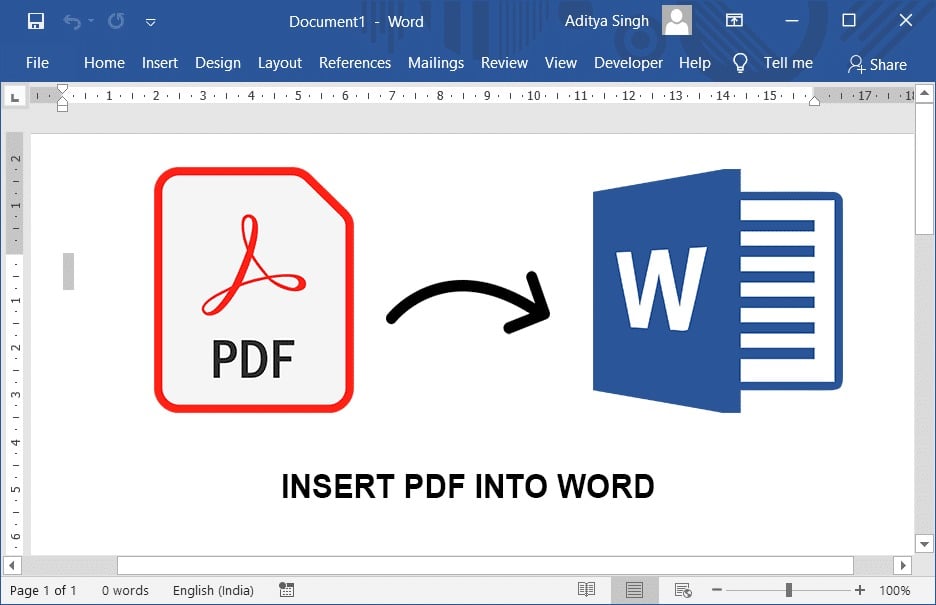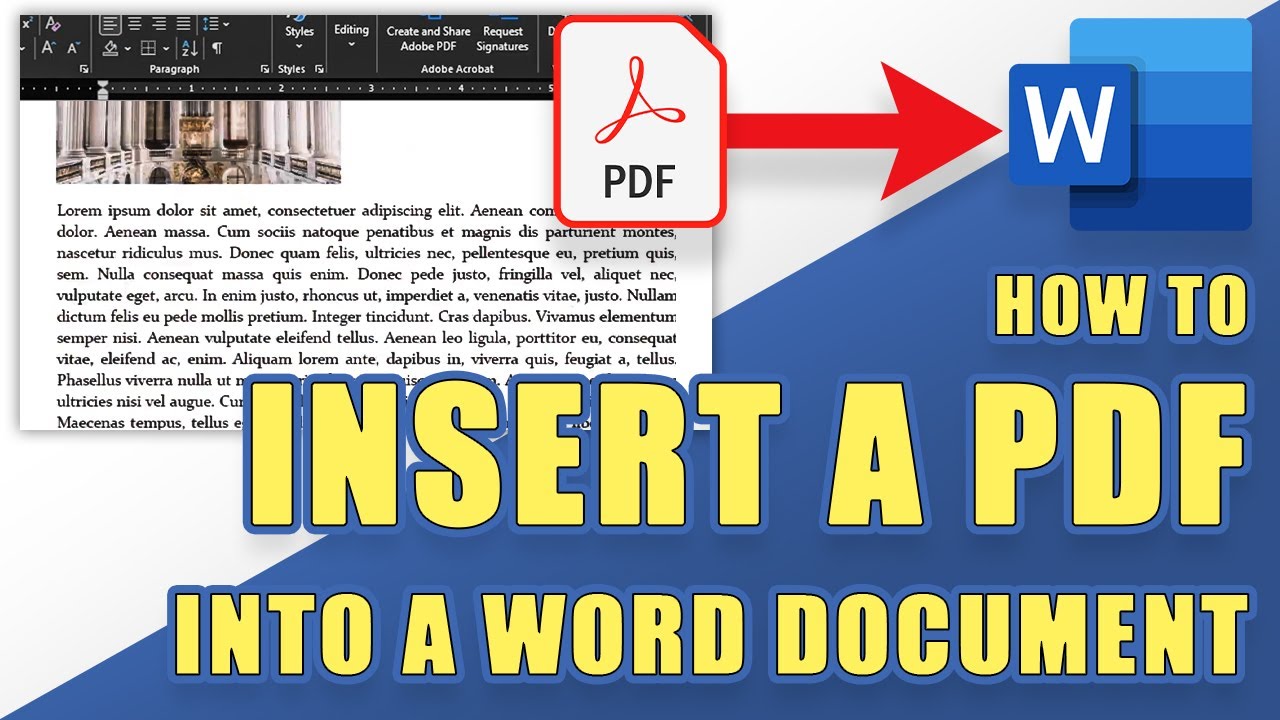266
Se desiderate inserire un documento PDF in Word, non è necessario convertirlo in un documento di testo o creare uno screenshot.
Convertire un PDF e inserirlo in Word
Microsoft Word può convertire i file PDF direttamente in un documento Word modificabile. Questo ha il vantaggio di poter apportare modifiche al testo, agli oggetti e alla grafica.
- Aprire il documento Word in cui si desidera inserire il file PDF. Posizionare il cursore nel punto in cui si desidera inserire il PDF.
- Passare alla scheda Inserisci.
- Nella sezione “Testo” troverai il pulsante Oggetto. Non cliccarci direttamente, ma sulla freccia accanto. Seleziona quindi Testo da file.
- Seleziona ora il file PDF e conferma con il pulsante Inserisci.
- Il file PDF verrà ora convertito, operazione che potrebbe richiedere alcuni istanti a seconda delle dimensioni e del numero di pagine. Confermare eventuali messaggi con OK.
- Si noti che con questo metodo i layout di pagina complessi non vengono sempre trasferiti correttamente. È quindi necessario controllare attentamente il risultato e, in caso di problemi, utilizzare un altro metodo.
Inserire il PDF come oggetto in Word
Se il file PDF non viene visualizzato correttamente con il metodo descritto, è possibile inserirlo come oggetto nel documento Word. Per poter utilizzare questa funzione in Word, è necessario avere installato Adobe Reader.
- Aprire uno dei documenti Word o crearne uno nuovo. Fare clic con il mouse nel punto del documento in cui si desidera inserire il PDF.
- Fare clic sulla scheda Inserisci nella parte superiore.
- Più a destra, nella sezione “Testo”, troverai il pulsante Oggetto, su cui dovrai cliccare.
- Nella nuova finestra, seleziona Adobe Acrobat Document dall’elenco come “Tipo di oggetto” e clicca sul pulsante OK.
- Ora è possibile selezionare un PDF qualsiasi e fare clic sul pulsante Apri.
- Il PDF verrà ora inserito nel punto selezionato. Ogni pagina apparirà come singola immagine/oggetto nel documento Word.
- Contemporaneamente, il PDF si aprirà in Adobe Reader. È possibile chiuderlo immediatamente.
- Si noti che con questo metodo il contenuto del file PDF viene inserito con la formattazione corretta, ma le opzioni di modifica sono limitate. Ad esempio, non è possibile modificare il testo.
- Con il metodo oggetto, i PDF multipagina possono essere visualizzati come miniature.
Incorporare e collegare un file PDF in Word
Esiste un altro metodo per inserire file PDF come oggetti collegati in Word:
- Aprire il file Word e posizionare il cursore nel punto in cui si desidera inserire il PDF.
- Aprire la scheda Inserisci.
- Fare clic sul pulsante Oggetto in “Testo”.
- Nella nuova finestra, passare a Crea da file.
- Fare clic sul pulsante Sfoglia e aprire il file PDF.
- Selezionare il pulsante Collega per garantire che le modifiche apportate al file di origine vengano riportate anche in Word. Con Visualizza come icona, nel file Word viene visualizzata un’icona rappresentativa.
- Con il pulsante OK si inserisce il PDF nel documento.
- Suggerimento: è anche possibile trascinare il file PDF nel documento Word aperto per inserirlo come oggetto.
Inserire un file PDF in Word – altre possibilità
Esistono altri modi per inserire il contenuto di un documento PDF in Word.
- Apri il PDF (ad esempio in Adobe Acrobat Reader), seleziona il testo e copialo negli appunti con [Ctrl] + [C]. Con [Ctrl] + [V] puoi incollare il testo in Word.
- Piccolo svantaggio: durante l’inserimento, a volte la formattazione può andare persa. Potrebbe quindi essere necessario apportare alcune modifiche al layout. Questo metodo è quindi particolarmente adatto per formattazioni semplici.
- Fai degli screenshot del file PDF e salvali sul tuo disco rigido. Ora puoi inserire le immagini in Word.
- Svantaggio: questo metodo consente una ridimensionamento più semplice, ma non è possibile modificare il contenuto del file PDF in Word.